
Tabla de contenido:
- Autor John Day [email protected].
- Public 2024-01-30 08:45.
- Última modificación 2025-01-23 14:40.
Este tutorial le mostrará cómo programar un juego de carreras dentro de Scratch del MIT.
Paso 1: Primero…

1) Vaya a https://www.scratch.mit.edu 2) Busque Noah1194 en el campo de búsqueda 3) Haga clic en el juego de carreras y descárguelo.
Paso 2: Iniciar el juego

1) Notarás que en el sprite del coche hay un montón de scripts.
2) Eche un vistazo al primero en la parte superior izquierda que comienza con un "cuando se hace clic en la bandera" 3) El programa dice: cuando se hace clic en la bandera, establezca la variable "temporizador" en 30, haga que el automóvil esté en el traje correcto, y haz que vaya al lugar correcto en la pista.
Paso 3: Mover el coche

1) Ahora mire las secuencias de comandos que comienzan con "cuando se presiona la tecla".
2) Estos cuatro comandos son los que hacen que el automóvil se mueva. 3) Son bastante simples. Solo dicen apuntar en la dirección derecha, izquierda, arriba o abajo y moverse de esa manera.
Paso 4: tocar los comandos de color



1) Si se desplaza hacia abajo, verá muchos comandos que tienen los comandos de "tocar color".
2) Lo que dicen es, si el coche está tocando el color…. luego, vaya al siguiente nivel, o vaya a un lugar en la pista, o establezca el tamaño, etc.
Paso 5: Variable del temporizador

1) En el sprite del coche, busque un script que contenga la variable "timer".
2) Notará que hay comandos dentro de un bloque "para siempre". 3) Lo que dice ese programa es, cuando se hace clic en la bandera, espere un segundo, luego disminuya el temporizador en -1. Luego, en un bloque "si" dice, si el temporizador llega a 0, entonces retransmite el juego y establece el temporizador en 0.
Paso 6: Cambio de fondos

1) Vaya al sprite del escenario y verá guiones cortos que comienzan con "cuando reciba".
2) Todos esos comandos le dicen al sprite del escenario que cambie de fondo cuando se reciba cada uno.
Paso 7: Ocultar y mostrar sprites

1) Debajo de otros sprites, como las flechas, o los sprites de inicio y fin, hay comandos que le dicen que retroceda y muestre.
2) Cuando un sprite no es necesario en una pista o debe aparecer en un momento particular, pones el comando hide. Si quieres que aparezca en un momento particular, pones un hide y luego espera, luego un show.
Recomendado:
CONSTRUCCIÓN DEL SIMULADOR DE JUEGO DE CARRERAS DE BRICOLAJE PARTE 1: 6 Pasos

CREACIÓN DE SIMULADOR DE JUEGOS DE CARRERAS DE BRICOLAJE PARTE 1: Hola a todos Bienvenidos, hoy les mostraré cómo construyo un " Simulador de juegos de carreras " con la ayuda de Arduino UNO. Canal de YouTube " asegúrate de suscribirte a mi canal A Builds (haz clic aquí) " Este es el blog de compilación, así que le
SIMULADOR DE JUEGO DE CARRERAS DE BRICOLAJE -- SIMULADOR F1: 5 Pasos

SIMULADOR DE JUEGO DE CARRERAS DE BRICOLAJE || SIMULADOR F1: Hola a todos Bienvenidos a Mi canal, Hoy les voy a mostrar cómo construyo un " Simulador de juegos de carreras " con la ayuda de Arduino UNO. esto no es un blog de compilación, es solo una descripción general y una prueba del simulador. Próximamente el blog de compilación completo
Juego de arcade de carreras de caballos de Halloween: 6 pasos
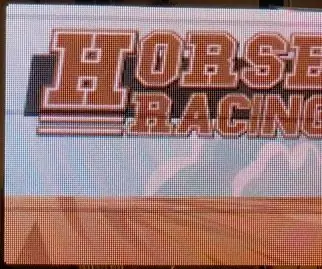
Juego de arcade de carreras de caballos de Halloween: Este año decidimos hacer un juego de arcade de carreras de caballos para Halloween. Nos inspiramos en una versión mecánica llamada Roll-a-Ball Horse Racing. Nuestro objetivo era crear un juego con controles sencillos para atraer a una amplia gama de jugadores. Basado en
Crea tu primer juego de carreras: 10 pasos

Crea tu primer juego de carreras: si has hecho algo de codificación en Python y quieres escribir un juego que puedas tener en Pygame Zero, en este tutorial escribiremos un juego de carreras simple
Creación de gráficos para un juego de carreras de cero: 7 pasos

Creación de gráficos para un juego de carreras de Scratch: este tutorial le mostrará cómo hacer un juego de carreras dentro de Scratch
